Kako popraviti probleme s memorijom Malwarebytes-a
Malwarebytes je izvrstan antimalware alat, međutim, mnogi korisnici prijavljuju probleme s memorijom Malwarebytes-a. Čini se da ova aplikacija koristi više memorije nego što bi trebala, a to može biti veliki problem i drastično utjecati na vašu izvedbu. Međutim, postoji način da se taj problem riješi.
Malwarebytes je solidan antimalware alat, ali ponekad se mogu pojaviti problemi s memorijom Malwarebytes i uzrokovati razne probleme. Govoreći o problemima s memorijom, evo nekih problema koje su korisnici prijavili:
- Malwarebytes visoko korištenje memorije Windows 10, korištenje CPU-a Windows 10 - Ponekad se može pojaviti visoka potrošnja procesora ili memorije s Malwarebytes-om. Ako je to slučaj, pokušajte završiti postupak i promijenite njegov prioritet na nisko.
- Malwarebytes zamrzava računalo - To može biti ozbiljan problem, au većini slučajeva uzrokovan je oštećenom instalacijom. Da biste riješili problem, ažurirajte Malwarebytes na najnoviju verziju i provjerite da li to pomaže.
- Malwarebytes usluga visokog CPU-a, visoke uporabe diska - prema korisnicima, ponekad Malwarebytes usluga može uzrokovati pojavu ovog problema. Da biste privremeno riješili problem, možete onemogućiti uslugu i provjeriti da li to pomaže.
- Malwarebytes koristi previše memorije - Ako Malwarebytes koristi previše memorije na računalu, možda biste trebali razmisliti o prebacivanju na drugi antimalware softver.
Problemi s upotrebom memorije malwarebytes, kako to popraviti?
- Završite postupak i postavite njegov prioritet na nisko
- Onemogući dodatak za HTTPS svugdje
- Pokrenite skeniranje i završite postupak
- Zaustavite web zaštitu
- Onemogućite uslugu Malwarebytes
- Ponovno instalirajte Malwarebytes
- Ažurirajte Malwarebytes na najnoviju verziju
- Prebacite se na drugo antivirusno rješenje
Rješenje 1 - Završite postupak i postavite njegov prioritet na nisko
Ako imate problema s korištenjem memorije Malwarebytes na računalu, možda možete riješiti problem jednostavnim ponovnim pokretanjem Malwarebytes procesa i promjenom njegovog prioriteta. To nije toliko teško kao što zvuči, a to možete učiniti slijedeći ove korake:
- Pritisnite Ctrl + Shift + Esc da biste otvorili Upravitelj zadataka .
- Pronađite proces Malwarebtyes, kliknite ga desnom tipkom miša i odaberite Završi zadatak .
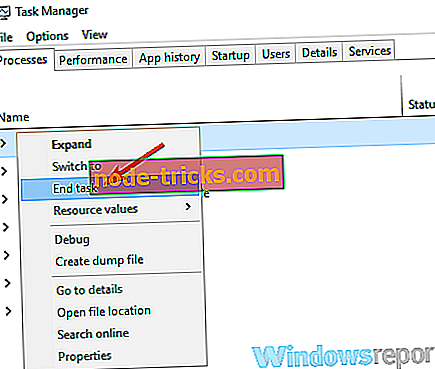
- Sada bi Malwarebytes trebao ponovno početi. Ako se ne pokrene samostalno, pokrenite ga ručno.
- Idite na karticu Detalji i pronađite novi proces Malwarebytes, kliknite ga desnom tipkom miša i odaberite Postavi prioritet> Niska .
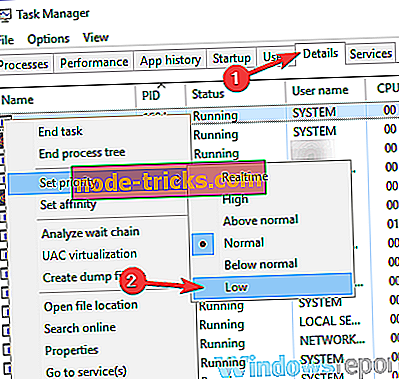
Nakon toga, problem treba riješiti i sve će ponovno početi raditi. Imajte na umu da je ovo samo zaobilazno rješenje, pa ćete ga možda morati ponoviti ako se problem ponovno pojavi.
2. rješenje - onemogućite dodatak za HTTPS svugdje
Mnogi korisnici obično koriste dodatak HTTPS Everywhere u svom pregledniku. Ovo je veliko proširenje jer će vaš preglednik uvijek primijeniti šifriranu verziju web-mjesta i tako pružiti dodatnu sigurnost.
Iako ovo proširenje može biti korisno, može uzrokovati probleme s memorijom Malwarebytes na vašem računalu. Ako Malwarebytes koristi previše memorije, možda možete riješiti problem tako da onemogućite dodatak HTTPS Everywhere u pregledniku. Da biste to učinili, slijedite ove korake:
- Otvorite preglednik i kliknite ikonu izbornika u gornjem desnom kutu. Odaberite Više alata> Proširenja s popisa.
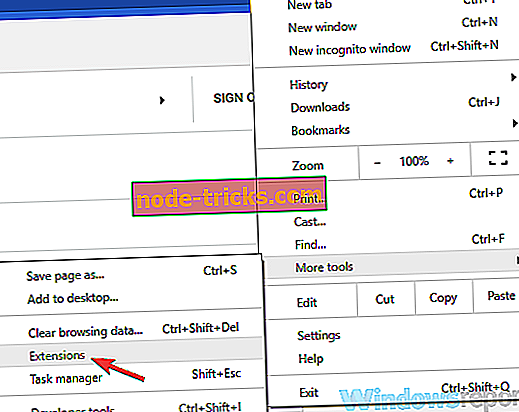
- Sada će se prikazati popis proširenja. Pronađite HTTPS Svugdje i kliknite mali prekidač pored njega da biste onemogućili proširenja.
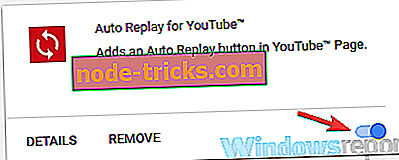
Nakon onemogućavanja proširenja ponovno pokrenite preglednik i provjerite je li problem još uvijek prisutan. Metoda koju smo vam pokazali omogućit će vam da onemogućite to proširenje u pregledniku Google Chrome, ali ako upotrebljavate drugi preglednik, koraci bi trebali biti manje-više isti.
3. rješenje - Pokrenite skeniranje i završite postupak
Ovo je još jedno rješenje, ali ako Malwarebytes koristi previše memorije, možda bi ovo rješenje moglo pomoći. Nekoliko korisnika predlaže da se završi proces Malwarebytes i korištenje memorije će se s vremenom smanjiti. Da biste to učinili, slijedite ove korake:
- Pokrenite skeniranje prijetnji u Malwarebytes.
- Sada pokrenite Task Manager .
- Dok se skeniranje izvodi, pronađite Malwarebytes proces u upravitelju zadataka i završite ga.
- Pojavit će se poruka o pogrešci. Zanemari ga i ne klikni gumb U redu .
- Završite proces Malwarebytes nekoliko puta. Pazite da ne kliknete gumb U redu ako se poruka o pogrešci ponovno pojavi.
Nakon što je nekoliko puta završio proces Malwarebytes, problem bi trebao biti riješen. To je neobično zaobilazno rješenje, ali nekoliko korisnika je izvijestilo da radi, tako da ga možete isprobati.
4. rješenje - Zaustavite zaštitu weba
Ako imate problema s memorijom Malwarebytes na računalu, možda je problem značajka web zaštite. Nekoliko korisnika prijavilo je da ova značajka uzrokuje veliku upotrebu memorije na računalu, ali nakon što je onemogućila, problem je u potpunosti riješen. Da biste onemogućili tu značajku, učinite sljedeće:
- Otvorite Malwarebytes i kliknite Postavke .
- Idite na karticu Zaštita i isključite opciju Web Protection .
Imajte na umu da ako onemogućite zaštitu weba, možete ostaviti sustav ranjivijim, stoga imajte to na umu.
5. rješenje - onemogućite uslugu Malwarebytes
Mnogi korisnici prijavili su probleme s memorijom malwarebytes-a, a ponekad čak ni završetak aplikacije ne pomaže, jer će se automatski pokrenuti samostalno. Da biste riješili taj problem, korisnici predlažu trajno onemogućivanje Malwarebytes usluge.
Time ćete spriječiti automatsko ponovno pokretanje Malwarebytes-a. Da biste onemogućili tu uslugu, slijedite ove korake:
- Pritisnite tipku Windows + R da biste otvorili dijaloški okvir Pokreni . Unesite services.msc i pritisnite Enter ili kliknite OK .
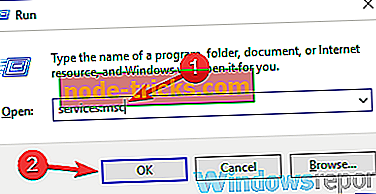
- Kada se otvori prozor Usluge, pronađite Malwarebytes Service i dvaput kliknite na njega da biste otvorili njegova svojstva.
- Postavite vrstu pokretanja na Disabled . Kliknite gumb Zaustavi da biste zaustavili uslugu i kliknite Primijeni i U redu da biste spremili promjene.

Nakon toga, Malwarebytes će biti spriječen automatski pokrenuti i trebali biste moći riješiti taj problem.
6. rješenje - Ponovno instalirajte Malwarebytes
Ako se ovaj problem nastavi pojavljivati, možda je instalacija Malwarebytes oštećena. Ponekad se problemi s memorijom Malwarebytes-a pojavljuju ako je instalacija oštećena ili oštećena, a da biste riješili taj problem, preporučuje se da ponovo instalirate Malwarebytes.
Možete koristiti nekoliko metoda za ponovnu instalaciju aplikacije, ali najučinkovitiji je korištenje softvera za deinstalaciju kao što je Revo Uninstaller . Ako niste upoznati, softver za deinstalaciju potpuno će ukloniti odabranu aplikaciju, ali će također ukloniti sve datoteke i stavke registra. To je vrlo korisno jer neće biti ostataka datoteka koje mogu ometati buduće instalacije ili druge aplikacije.
- Preuzmite sada Revo Uninstaller s službene web stranice
Kada uklonite Malwarebytes, ponovno ga instalirajte i provjerite je li problem još uvijek prisutan.
7. rješenje - ažurirajte Malwarebytes na najnoviju verziju
Problemi s memorijom malwarebytes-a mogu biti vrlo problematični, iu većini slučajeva ta su pitanja povezana sa samim kodom. Ako je to slučaj, jedini način da riješite problem je ažuriranje aplikacije na najnoviju verziju.
Nakon ažuriranja aplikacije provjerite je li problem riješen. Mnogi su korisnici izvijestili da je ažuriranje Malwarebytes-a na najnoviju verziju riješilo problem, stoga svakako pokušajte.
8. rješenje - Prebacite se na drugo antivirusno rješenje

Ako na računalu imate problema s memorijom Malwarebajta, možda je jedini način da riješite problem uklanjanje Malwarebytes-a. Kada uklonite Malwarebytes, možete nastaviti koristiti Windows Defender ili se možete prebaciti na drugo antivirusno rješenje.
Na tržištu postoje mnogi veliki antivirusni alati, ali ako tražite antivirusni program koji je lagan za vaše sistemske resurse, a pruža najbolju zaštitu, svakako biste trebali razmisliti o Bitdefenderu .
- Nabavite odmah Bitdefender 2019 (35% popusta)
Problemi s korištenjem memorije Malwarebytes-a mogu dovesti do različitih problema, a u većini slučajeva to je uzrokovano dodatkom HTTPS Everywhere. Ako onemogućivanje dodatka ne pomogne, pokušajte ponovo instalirati ili ažurirati Malwarebytes na najnoviju verziju.

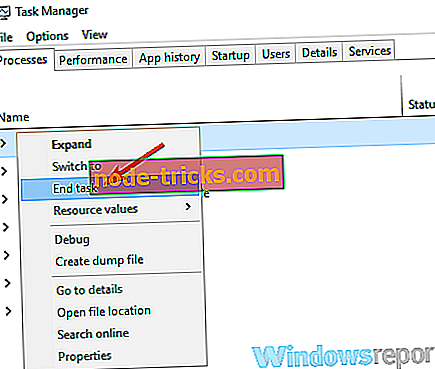
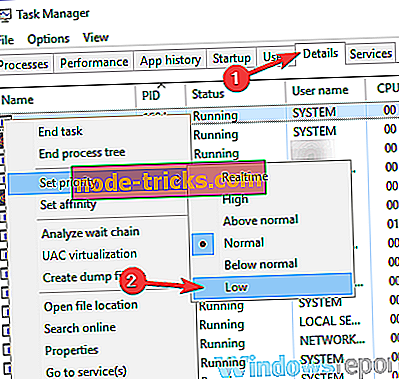
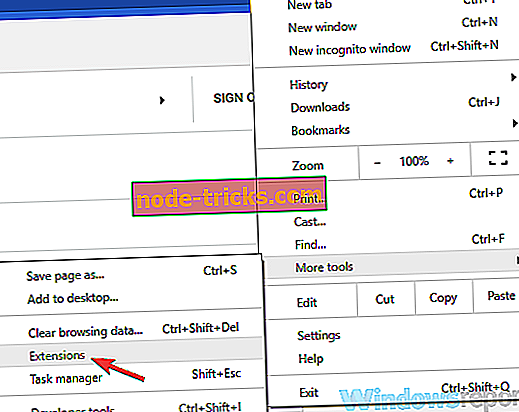
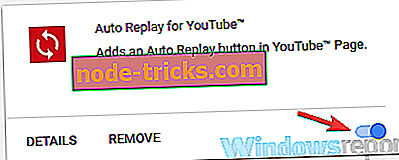
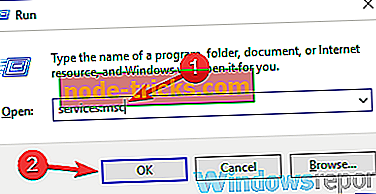


![Stvaratelji sustava Windows 10 ažuriranje instalacije zaglavljeno [Ispravak]](https://node-tricks.com/img/windows/612/windows-10-creators-update-installation-stuck.jpg)





